有害サイトフィルタリングソフト「i-フィルター® 5.0」
他社セキュリティソフトファイアウォール設定
マカフィー「インターネットセキュリティスイート」
- ※マカフィー「インターネットセキュリティスイート」の操作方法についてはメーカー様までお問合せください。
- ※メニュー画面はバージョンなどにより異なる場合がございます。詳細は「インターネットセキュリティスイート」マニュアルなどをご確認ください。
- プログラムが次の名称で、下記の画面が表示された場合には[アクセスを許可]をクリックしてください。
-
- ifp5GC(.exe)
- ifp5control_manager(.exe)
- ifp5udt(.exe)
- 「i-フィルター 5.0」で始まるすべてのプログラム
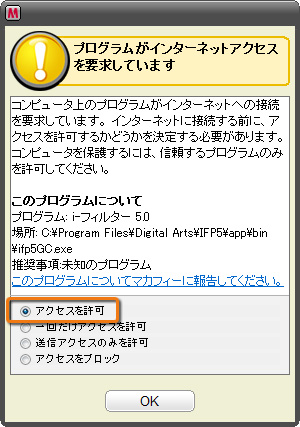
- データ更新の時にエラーメッセージが表示される場合には、下記の設定を確認してください。
- 画面右下の通知領域(タスクトレイ)にある「インターネットセキュリティスイート」のアイコンを右クリックして、メニューから[SecurityCenter を開く]をクリックします。
![[SecurityCenter を開く] [SecurityCenter を開く]](/cs/sp/images/ifpe5/guide/firewall/mcafee/02.jpg)
- 「インターネットとネットワーク」を選択して、[設定]をクリックします。
![[設定]をクリック [設定]をクリック](/cs/sp/images/ifpe5/guide/firewall/mcafee/03.jpg)
- 「ファイアウォールによる保護は有効です」の中の[詳細設定…]をクリックします。
![[詳細設定…]をクリック [詳細設定…]をクリック](/cs/sp/images/ifpe5/guide/firewall/mcafee/04.jpg)
- 「プログラム許可機能」をクリックし、次の名称のプログラムの許可状態が「すべてのアクセス」以外になっていたら、「対応」から[すべてのアクセスを許可]にします。
-
- ifp5GC(.exe)
- ifp5control_manager(.exe)
- ifp5udt(.exe)
- 「i-フィルター 5.0」で始まるすべてのプログラム
![[すべてのアクセスを許可]に [すべてのアクセスを許可]に](/cs/sp/images/ifpe5/guide/firewall/mcafee/05.jpg)
- すべての変更が完了したら、[ OK ]をクリックし、右上の[×]をクリックして画面を閉じます。
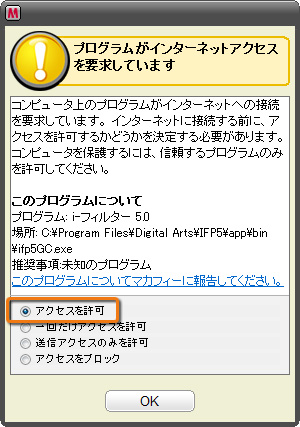
![[SecurityCenter を開く] [SecurityCenter を開く]](/cs/sp/images/ifpe5/guide/firewall/mcafee/02.jpg)
![[設定]をクリック [設定]をクリック](/cs/sp/images/ifpe5/guide/firewall/mcafee/03.jpg)
![[詳細設定…]をクリック [詳細設定…]をクリック](/cs/sp/images/ifpe5/guide/firewall/mcafee/04.jpg)
![[すべてのアクセスを許可]に [すべてのアクセスを許可]に](/cs/sp/images/ifpe5/guide/firewall/mcafee/05.jpg)